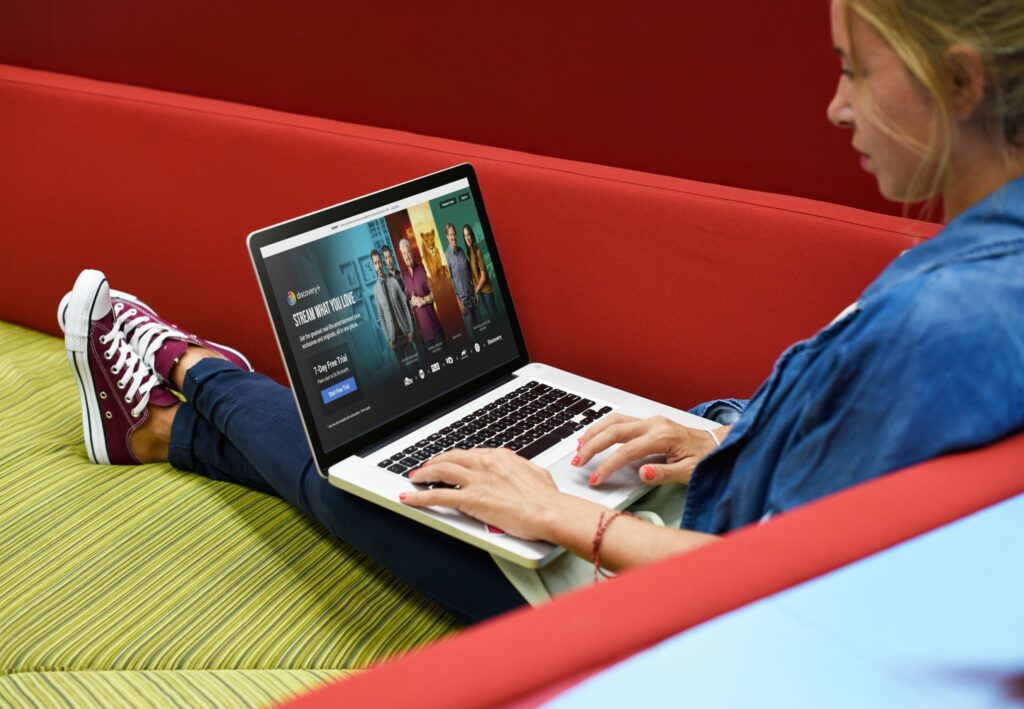
Co je třeba vědět
- Online: Přejít na Účet > zrušení > Zrušit předplatné.
- Android: Přejděte do Obchodu Play, klepněte na ikonu nabídky> Předplatné > Discovery Plus > zrušení
Předplatné. - iOS: Přejít na Nastavení, klepněte na své Apple ID> Předplatné > Discovery Plus > Zrušit předplatné.
Tento článek vysvětluje, jak zrušit předplatné Discovery Plus z webu, Androidu, iOS, streamovacího zařízení nebo třetí strany.
Jak zrušit předplatné Discovery Plus online
Pokud jste se zaregistrovali do kanálu Discover Plus online, můžete zde zrušit předplatné. Otevřete prohlížeč a přihlaste se ke svému účtu.
-
Kliknutím na ikonu profilu vpravo nahoře otevřete rozevírací nabídku.
-
Vybrat Účet.
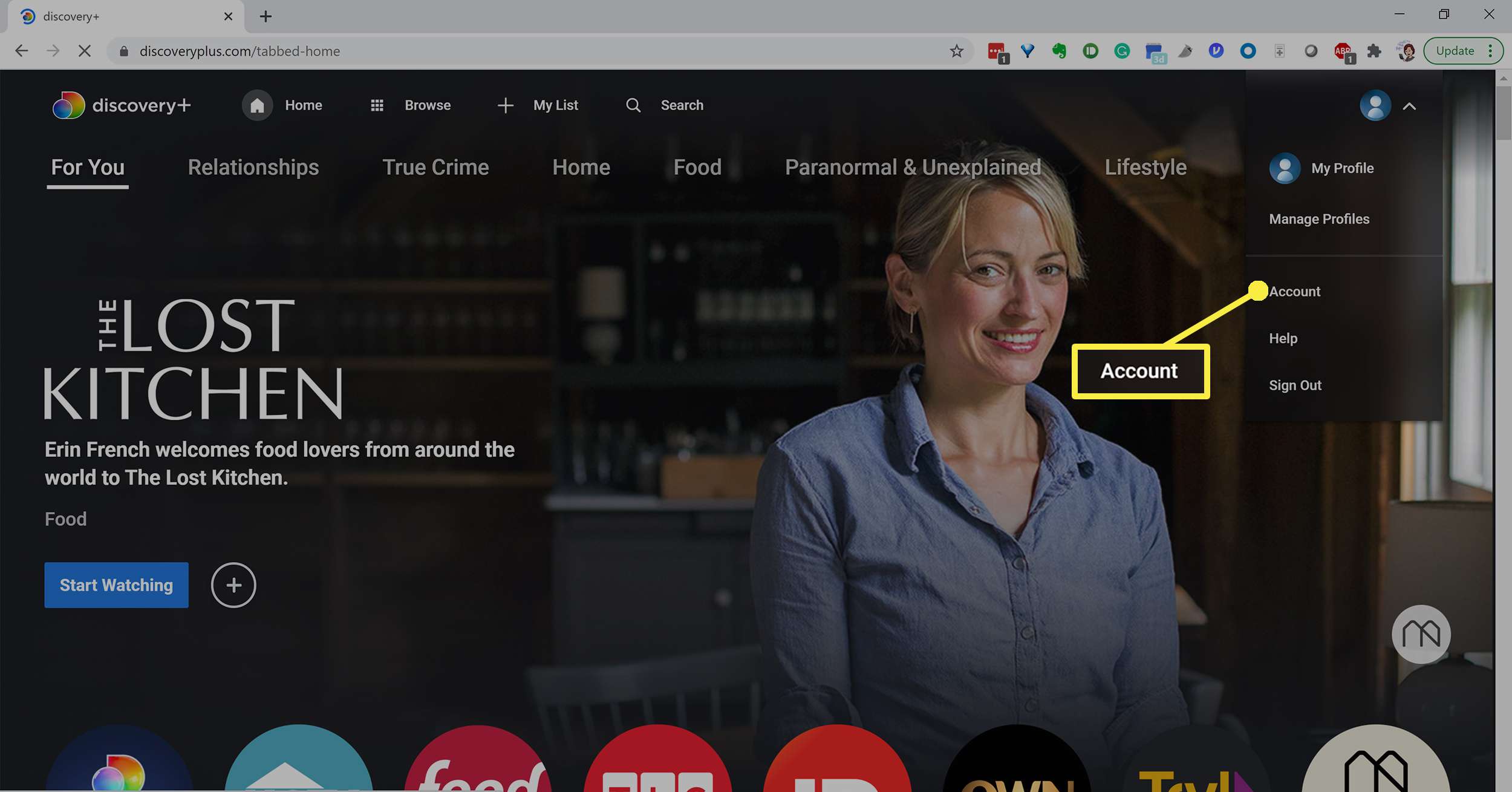
-
Klepněte na zrušení.
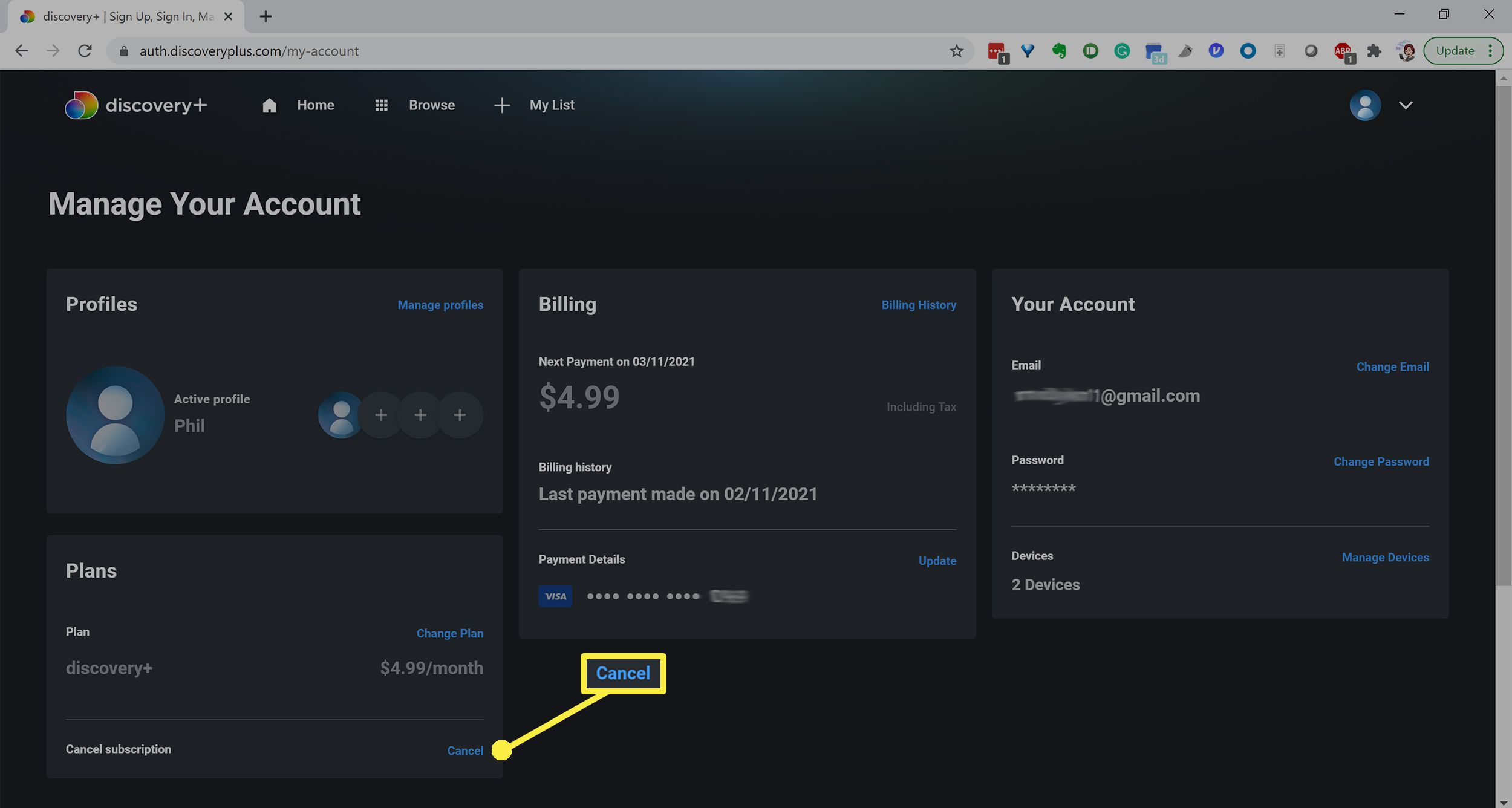
-
Klepněte na Zrušit předplatné ve vyskakovací zprávě.
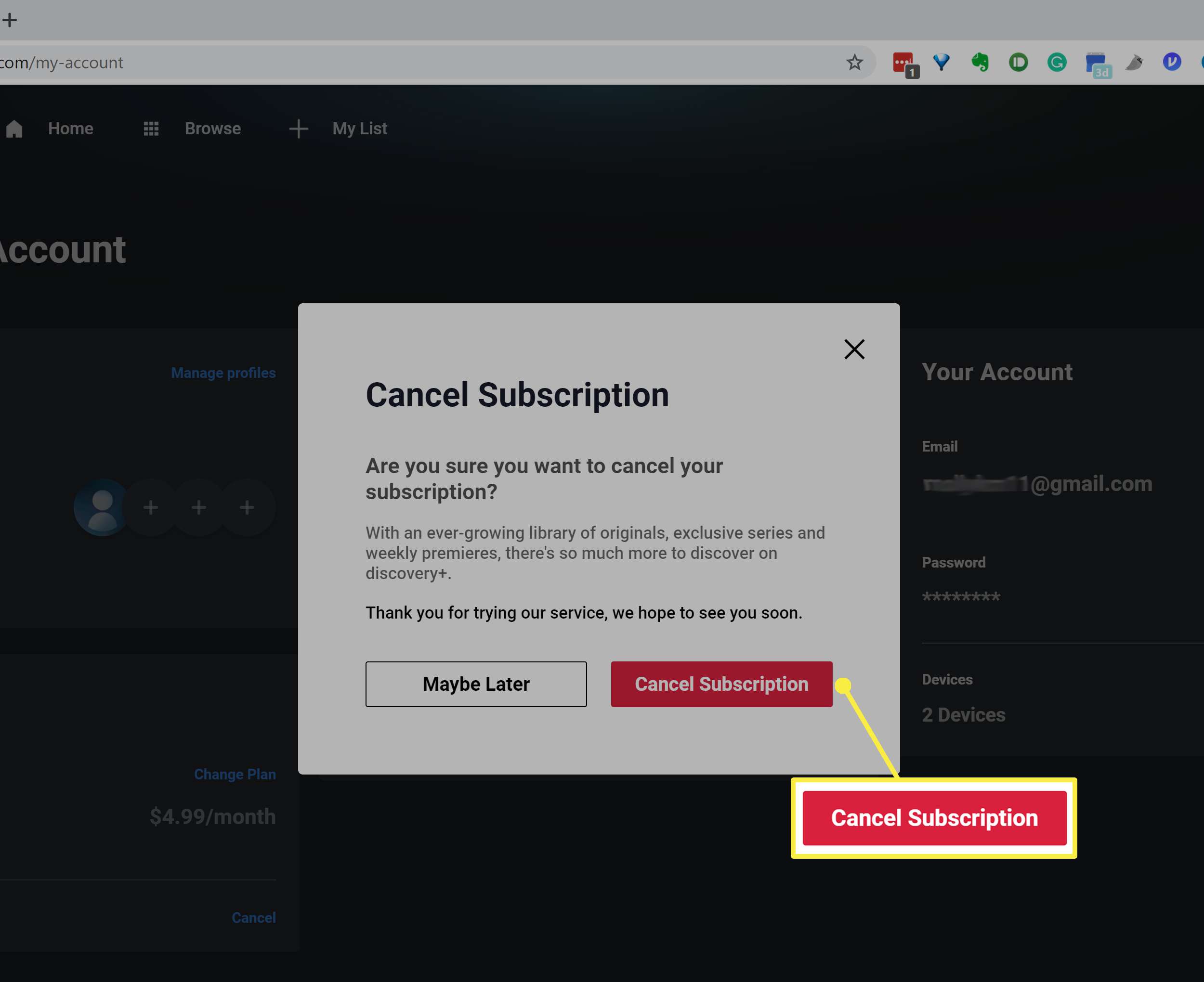
-
Vaše předplatné skončí na konci aktuálního výplatního období.
Zrušte Discovery Plus na Androidu
Pokud jste se přihlásili k odběru Discovery Plus ze zařízení Android, musíte projít obchodem Google Play.
-
Klepněte na ikonu nabídky v aplikaci Obchod Play.
-
Klepněte na Předplatné.
-
Najděte a vyberte Discovery Plus v seznamu.
-
Klepněte na Zrušit předplatné. (Upozorňujeme, že na obrazovce bude uvedeno Discovery +, nikoli Medium.)
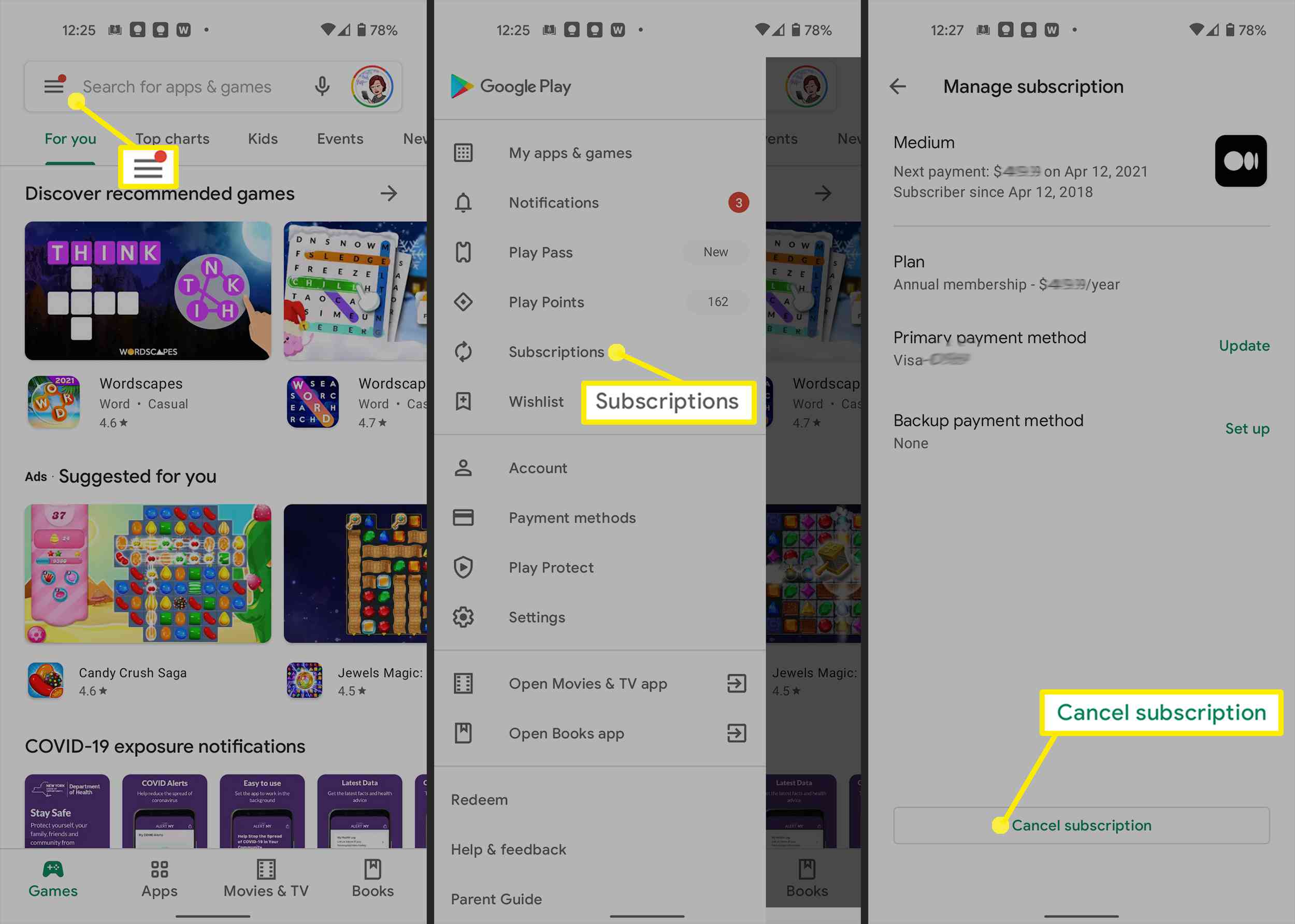
-
Vyberte důvod ze seznamu a klepněte na Pokračovat.
-
Klepněte na Zrušit předplatné pro potvrzení vaší volby.
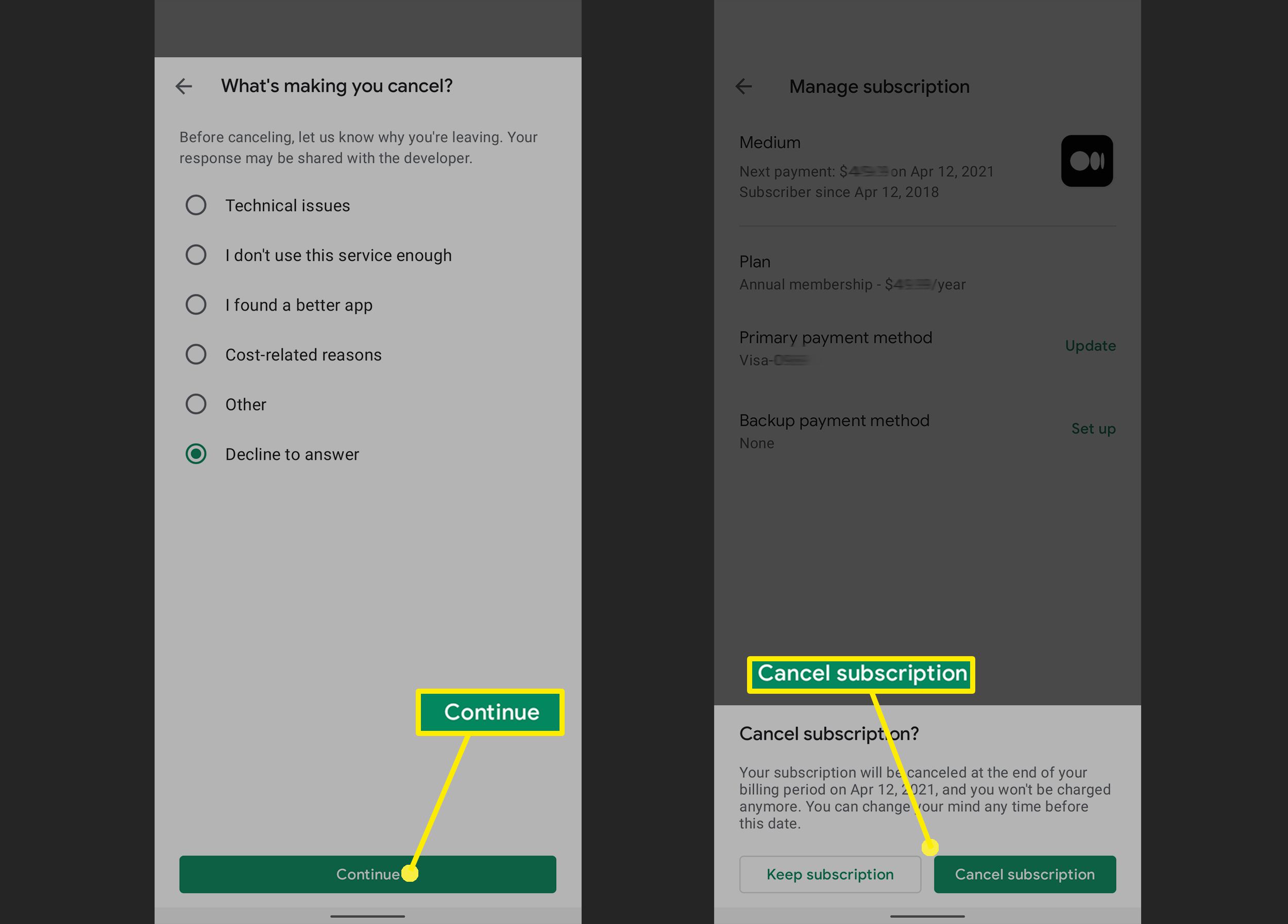
Zrušte Discovery Plus pro iOS
Předplatné můžete zrušit pomocí Nastavení nebo App Store na iPhonu, podle toho, jak jste se zaregistrovali.
Nastavení iOS
Tady je postup, jak se odhlásit z odběru Discovery + prostřednictvím aplikace Nastavení.
-
Otevřete Nastavení a klepněte na své Apple ID.
-
Klepněte na Předplatné.
-
Najděte a vyberte Discovery Plus.
-
Klepněte na Zrušit předplatné.
-
Na další obrazovce potvrďte, že chcete akci zrušit.
Obchod s aplikacemi
Tady je postup, jak zrušit Discovery Plus prostřednictvím App Store.
-
Přihlaste se do App Store.
-
Vybrat Spravovat (v rámci předplatného).
-
Vybrat Objev + a klepněte na Upravit.
-
Klepněte na Zrušit předplatné.
Zrušte Discovery Plus prostřednictvím streamovacího zařízení nebo třetí strany
Pokud jste se zaregistrovali do služby pomocí set-top boxu, jako je Apple TV, Roku, nebo třetí strany, jako je Verizon, pravděpodobně byste to museli zrušit stejným způsobem. Nejprve zkuste odhlásit online, ale pokud nevidíte možnost, zrušte předplatné od výrobce nebo partnera. Verizon
poskytuje pokyny ke zrušení na svých stránkách. Discovery Plus na svém webu popisuje, jak zrušit předplatné na zařízeních Apple TV, Roku a Amazon.